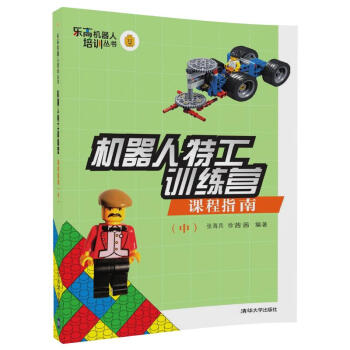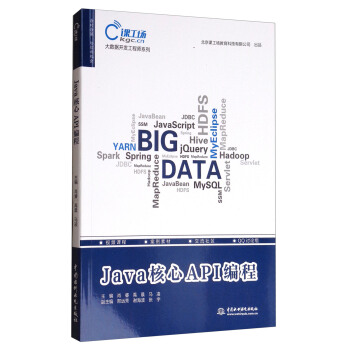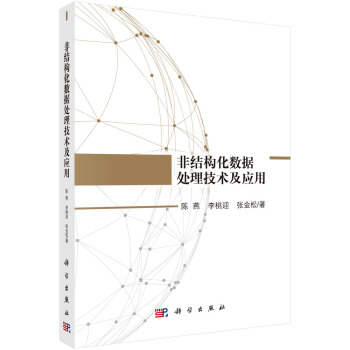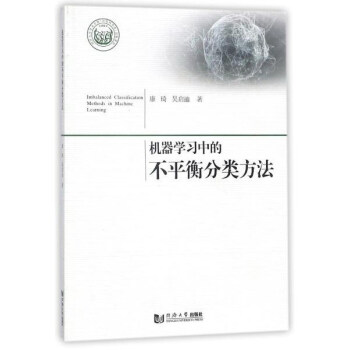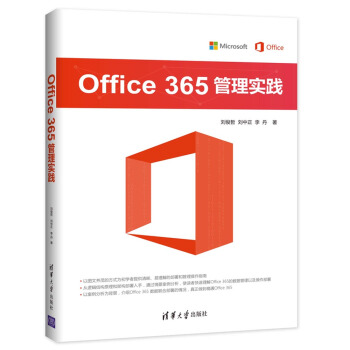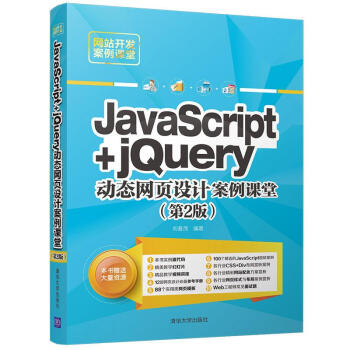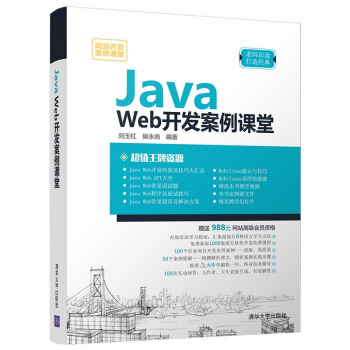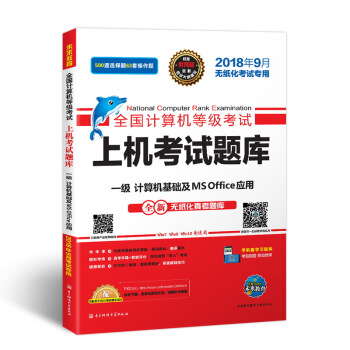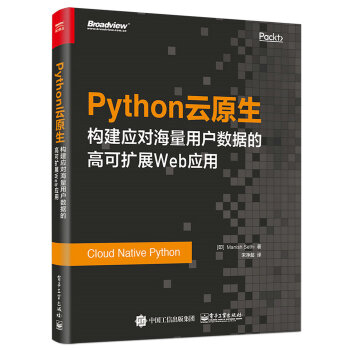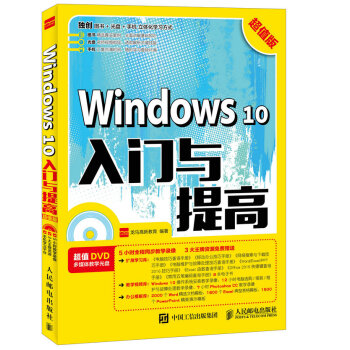

具体描述
编辑推荐
#写作特色#*从零开始,循序渐进
无论读者是否从事计算机相关行业的工作,是否接触过Windows 10,都能从本书中找到学习起点,循序渐进地完成学习过程。
*紧贴实际,案例教学
全书内容均以实例为主线,在此基础上适当扩展知识点,真正实现学以致用。
*紧凑排版,图文并茂
紧凑排版既美观大方又能够突出重点、难点。所有实例的每一步操作,均配有对应的插图和注释,以便读者在学习过程中能够直观、清晰地看到操作过程和效果,提高学习效率。
*单双混排,超大容量
本书采用单、双栏混排的形式,大大扩充了信息容量,从而在有限的篇幅中为读者奉送了更多的知识和实战案例。
*秘技,扩展学习
本书在每章以“高手私房菜”的形式为读者提炼了各种高级操作技巧,为知识点的扩展应用提供了思路。
*书盘结合,互动教学
本书配套的多媒体教学光盘内容与书中知识紧密结合并互相补充。在多媒体光盘中,我们仿真工作、生活中的真实场景,通过互动教学帮助读者体验实际应用环境,从而全面理解知识点的运用方法。
#超值DVD多媒体教学光盘#
8小时全程同步教学录像
3大**资源免费赠送
*扩展学习库
《Excel 函数查询手册》
《Office 2016快捷键查询手册》
《Word/Excel/PPT 2016技巧手册》
《常用五笔编码查询手册》
《电脑技巧查询手册》
《电脑维护与故障处理技巧查询手册》
《网络搜索与下载技巧手册》
《移动办公技巧手册》
*教学视频库
Windows 10操作系统安装教学录像
7小时Photoshop CC教学录像
12小时电脑选购、组装、维护与故障处理教学录像
Office 2016软件安装教学录像
*办公模板库
2000个Word精选文档模板
1800个Excel典型表格模板
1500个PPT精美演示模板
内容简介
《Windows 10入门与提高(超值版)》通过精选案例引导读者深入学习,系统地介绍了Windows 10的相关知识和应用技巧。《Windows 10入门与提高(超值版)》共11章。第1~2章主要介绍Windows 10的基础知识、安装方法和基本操作等;第3~4章主要介绍Windows 10的个性化设置和Windows用户账户的管理方法等;第5~6章主要介绍电脑打字的方法以及文件、文件夹和软硬件的管理方法等;第7~9章主要介绍组建与配置网络的方法、多媒体娱乐以及在Windows 10中如何上网等;第10章主要介绍电脑系统的优化与维护方法等;第11章主要介绍Windows 10的实战秘技,包括使用OneDrive和云盘同步数据,以及Windows 10的常用快捷键等。
在《Windows 10入门与提高(超值版)》附赠的DVD多媒体教学光盘中,包含了与图书内容同步的教学录像。此外,还赠送了大量相关学习内容的教学录像及扩展学习电子书等。
《Windows 10入门与提高(超值版)》不仅适合Windows 10的初、中级用户学习使用,也可以作为各类院校相关专业学生和计算机培训班学员的教材或辅导用书。
作者简介
龙马高新教育,专业的计算机研究、教育机构,拥有近20年的图书出版经历,与39所高校、8个行业协会、5家知名网站保持合作关系,屡获全国畅销书大奖,其推出的“从入门到精通”、“完全自学手册”、 “编程宝典”、“完全自学手册”、“精通100%”、“非常网络6+1”等均成为业界知名图书,受到百万读者的认可和推荐。目录
第 1 章 认识与安装Windows 10操作系统1.1 认识Windows 10 2
1.1.1 Windows 10操作系统的新特性 2
1.1.2 Windows 10操作系统的版本 3
1.1.3 选择32位还是64位操作系统 3
1.1.4 硬件配置要求 5
1.2 完全安装Windows 10操作系统 5
1.2.1 设置BIOS 5
1.2.2 启动安装程序 7
1.2.3 磁盘分区 8
1.2.4 安装设置 9
1.3 升级安装Windows 10操作系统 11
1.3.1 升级后版本的变化 12
1.3.2 升级Windows 10的注意事项 12
1.3.3 通过微软官方推送升级系统 12
1.3.4 通过微软官方升级助手升级 15
1.3.5 通过微软官方发布的ISO文件升级 16
1.3.6 使用360 Windows 10升级助手 17
1.4 使用微软官方工具制作U盘DVD安装工具 19
1.4.1 创建安装介质 19
1.4.2 安装系统 21
高手私房菜 22
技巧1:删除Windows.old文件夹 22
技巧2:解决Windows 7系统中无Windows 10升级推送消息的问题 24
技巧3:在32位系统下安装64位系统 25
第 2 章 Windows 10的基本操作
2.1 Windows 10的启动与退出 28
2.1.1 启动Windows 10—开机 28
2.1.2 退出Windows 10—关机 29
2.2 认识Windows 10的桌面 29
2.2.1 Windows 10的桌面组成 29
2.2.2 找回传统桌面的系统图标 31
2.3 “开始”菜单的基本操作 32
2.3.1 在“开始”菜单中查找程序 32
2.3.2 将应用程序固定到“开始”屏幕 32
2.3.3 将应用程序固定到任务栏 33
2.3.4 动态磁贴的使用 33
2.3.5 调整“开始”屏幕大小 34
2.4 窗口的基本操作 35
2.4.1 窗口的组成元素 35
2.4.2 打开和关闭窗口 37
2.4.3 移动窗口的位置 38
2.4.4 调整窗口的大小 38
2.4.5 切换当前窗口 39
2.4.6 窗口贴边显示 40
2.5 实战演练—管理 “开始”屏幕的分类 41
高手私房菜 43
技巧1:滑动鼠标关机 43
技巧2:隐藏搜索框 43
第 3 章 Windows 10的个性化设置
3.1 设置日期和时间 46
3.2 显示个性化设置 47
3.2.1 设置桌面的背景和颜色 48
3.2.2 设置锁屏界面 48
3.2.3 设置主题 49
3.2.4 设置屏幕分辨率 49
3.3 设置桌面图标 50
3.3.1 添加和删除桌面图标 50
3.3.2 设置桌面图标的大小和排列方式 51
3.3.3 更改桌面图标 52
3.4 实战演练—虚拟桌面的创建和使用 53
高手私房菜 54
技巧1:开启“上帝模式” 54
技巧2:取消显示开机锁屏界面 55
第 4 章 管理Windows用户账户
4.1 认识Microsoft账户 58
4.2 注册并登录Microsoft账户 58
4.3 设置Microsoft账户 60
4.3.1 添加账户头像 60
4.3.2 更改账户密码 61
4.3.3 使用PIN 62
4.3.4 添加多个Microsoft账户 64
4.4 实战演练—创建图片密码 65
高手私房菜 67
技巧1:锁定Windows桌面 67
技巧2:取消开机密码,设置Windows自动登录 67
第 5 章 电脑打字
5.1 正确的指法操作 70
5.1.1 手指的基准键位 70
5.1.2 手指的正确分工 70
5.1.3 正确的打字姿势 71
5.1.4 按键的敲打要领 72
5.2 输入法的管理 72
5.2.1 输入法的种类 72
5.2.2 挑选合适的输入法 72
5.2.3 安装与删除输入法 73
5.2.4 输入法的切换 74
5.3 拼音打字 74
5.3.1 使用简拼、全拼混合输入 74
5.3.2 中英文混合输入 75
5.3.3 拆字辅助码的输入 76
5.3.4 快速插入当前日期时间 76
5.4 陌生字的输入方法 77
5.5 实战演练—使用拼音输入法写一封信 79
高手私房菜 81
技巧1:使用软键盘输入特殊字符 81
技巧2:造词 81
第 6 章 文件、文件夹和软硬件的管理
6.1 文件和文件夹的管理 84
6.1.1 认识文件和文件夹 84
6.1.2 文件资源管理功能区 85
6.1.3 打开/关闭文件或文件夹 86
6.1.4 更改文件或文件夹的名称 86
6.1.5 复制/移动文件或文件夹 87
6.1.6 隐藏/显示文件或文件夹 88
6.2 软件的安装与卸载 89
6.2.1 认识常用软件 89
6.2.2 软件的获取方法 92
6.2.3 软件安装的方法 94
6.2.4 软件的更新/升级 96
6.2.5 软件的卸载 98
6.3 使用Windows应用商店 101
6.3.1 搜索并下载应用 101
6.3.2 购买付费应用 103
6.3.3 查看已购买应用 105
6.3.4 更新应用 106
6.4 硬件设备的管理 106
6.4.1 查看硬件的型号 107
6.4.2 更新和卸载硬件的驱动程序 108
6.4.3 禁用或启动硬件 110
6.5 实战演练—压缩文件夹 111
高手私房菜 112
技巧1:如何快速查找文件 112
技巧2:安装更多字体 113
第 7 章 网络的组建与配置
7.1 了解电脑上网 116
7.1.1 常见的网络连接名词 116
7.1.2 常见的家庭网络连接方式 118
7.2 电脑连接上网的方式及配置 119
7.2.1 ADSL宽带上网 119
7.2.2 小区宽带上网 121
7.2.3 PLC上网 123
7.3 组建无线局域网 124
7.3.1 组建无线局域网的准备 124
7.3.2 组建无线局域网 127
7.4 组建有线局域网 130
7.4.1 组建有线局域网的准备 130
7.4.2 组建有线局域网 131
7.5 防“蹭”网攻略—管理你的无线网 132
7.5.1 网速测试 132
7.5.2 修改无线网络名称和密码 133
7.5.3 IP的带宽控制 134
7.5.4 关闭路由器无线广播 135
7.5.5 实现路由器的智能管理 136
7.6 实战演练—实现Wi-Fi信号家庭全覆盖 137
7.6.1 家庭网络信号不能全覆盖的原因 137
7.6.2 解决方案 138
7.6.3 使用WDS桥接增强路由覆盖区域 140
高手私房菜 143
技巧1:安全使用免费Wi-Fi 143
技巧2:将电脑转变为无线路由器 143
第 8 章 多媒体娱乐
8.1 浏览和编辑图片 146
8.1.1 查看图片 146
8.1.2 选择图片 147
8.1.3 裁剪图片 147
8.1.4 使用滤镜 148
8.1.5 修改图片光线 149
8.2 听音乐 150
8.2.1 Groove音乐播放器的设置与使用 151
8.2.2 在线听歌 154
8.2.3 下载音乐 155
8.3 看电影 156
8.3.1 使用电影和电视应用 156
8.3.2 在线看电影 158
8.3.3 下载电影 159
8.4 玩游戏 160
8.4.1 单机游戏—纸牌游戏 161
8.4.2 联机游戏—Xbox 162
8.5 实战演练—使用美图秀秀美化照片 165
8.5.1 照片添加特效 165
8.5.2 人物照片美容 167
8.5.3 照片抠图换背景 167
高手私房菜 169
技巧1:将喜欢的图片设置为照片磁贴 169
技巧2:创建照片相册 170
第 9 章 Windows 10上网体验
9.1 私人助理—Cortana语音助手 172
9.1.1 启用并唤醒Cortana 172
9.1.2 设置Cortana 173
9.1.3 使用Cortana 174
9.2 使用Microsoft Edge浏览器 175
9.1.1 Microsoft Edge的功能与设置 175
9.1.2 无干扰阅读—阅读视图 178
9.1.3 在Web上书写—做Web笔记 179
9.1.4 在浏览器中使用Cortana 180
9.1.5 无痕迹浏览—InPrivate 181
9.3 使用Internet Explorer 11浏览器 181
9.4 查看天气 182
9.5 查询地图 183
9.6 网上购物 185
9.6.1 认识网购平台 185
9.6.2 网上购物流程 186
9.6.3 网上购物注意事项 186
9.6.4 网上购物 187
9.7 实战演练—网上购买火车票 192
高手私房菜 194
技巧1:删除上网记录 194
技巧2:认识网购交易中的卖家骗术 194
第 10 章 电脑系统的优化与维护
10.1 系统安全与防护 196
10.1.1 修补系统漏洞 196
10.1.2 查杀电脑中的病毒 197
10.1.3 使用Windows Defender 198
10.1.4 Windows 10防火墙 200
10.2 使用360安全卫士优化电脑 201
10.2.1 优化加速 201
10.2.2 给系统盘瘦身 203
10.2.3 转移系统盘重要资料和软件 203
10.3 使用Windows系统工具备份与还原系统 205
10.3.1 使用Windows系统工具备份系统 205
10.3.2 使用Windows系统工具还原系统 207
10.3.3 系统无法启动时进行系统还原 209
10.4 使用GHOST一键备份与还原系统 211
10.4.1 一键备份系统 211
10.4.2 一键还原系统 212
10.5 实战演练—重置电脑 214
高手私房菜 216
技巧1:回退到Windows 7或Windows 8.1 216
技巧2:进入Windows 10安全模式 216
第 11 章 Windows 10实战秘技
11.1 使用OneDrive同步数据 220
11.2 使用云盘同步重要数据 221
11.3 Windows 10常用快捷键 224
用户评价
老实说,我购买这本书的初衷,其实是冲着那个“提高”的部分去的。我对Windows 10的基础操作已经相当熟悉了,日常处理文档、上网冲浪基本没问题,但总觉得系统的潜力没有被完全挖掘出来。这本书在进阶内容的呈现上,展现出了令人耳目一新的深度和广度。它并没有仅仅停留在讲解高级功能的使用上,而是深入剖析了Windows 10背后的运行逻辑。举个例子,关于网络连接和安全设置那一块,书里详尽地解释了防火墙规则的配置原理,以及如何安全地使用VPN进行远程访问。这对于我这种需要进行一些敏感数据传输的场景非常关键。更让我印象深刻的是,它花了大量篇幅讲解了PowerShell和任务计划程序的结合应用。这些工具以前在我看来是IT专业人士的专属,但书中的案例讲解非常生活化,它教我如何设置定时备份脚本,如何自动监控特定程序的运行状态,将原本繁琐的系统维护工作自动化了。这种从“知道怎么做”到“理解为什么这么做”的转变,是这本书带给我最大的价值。
评分我是一个对界面设计和用户体验有较高要求的用户,所以我对软件的“易用性”有着近乎苛刻的要求。坦白讲,很多技术类书籍往往为了追求内容的深度而牺牲了阅读体验,读起来枯燥乏味,重点难找。然而,这本《Windows 10入门与提高 超值版》在排版和逻辑结构上做得相当出色。它采用了模块化的章节设计,每个模块的主题明确,知识点划分清晰,即便是临时查找某个特定功能的操作步骤,也能迅速定位。书中穿插的“高手进阶”小栏目设计得非常巧妙,它们不会打断基础内容的学习流程,而是作为一种知识的延伸和拓宽。例如,在讲解用户账户控制(UAC)时,它不仅教你如何启用或禁用,还深入讨论了不同用户权限级别的安全边界,这对于家庭网络环境下的多用户管理非常有帮助。而且,书中的术语解释都很到位,即便是第一次接触到“注册表编辑器”或“组策略”这样的词汇,也能通过书中的通俗解释快速建立概念,降低了学习的心理门槛。
评分这本书的“超值版”名头,在我看来,不仅仅体现在页数多或者价格实惠上,更关键的是它内容的时效性和实用性平衡得非常好。我接过一些旧版本的系统书籍,里面讲的功能在最新的Win10版本中已经过时甚至被移除,阅读起来非常令人沮丧。而这本《入门与提高 超值版》显然是紧跟当前主流Windows 10更新步伐的。它对新引入的一些特性,比如Cortana的深度集成、Windows Defender的最新功能,都有非常及时的介绍和实操指南。我特别欣赏它在解决常见疑难杂症方面的细致程度。比如,当系统出现不明原因的卡顿或蓝屏时,书中提供了一套系统化的排查流程,从查看事件查看器到分析内存转储文件,每一步都给出了明确的指向和操作截图。这套方法论比我在论坛上随机搜到的建议要靠谱和系统得多,极大地减少了我为解决小问题而浪费的时间。对于那些希望让自己的电脑保持最佳性能状态的用户来说,这本书无疑是一份及时的“系统体检手册”。
评分这本书带给我的一个惊喜是,它成功地将看似晦涩的系统管理知识,转化成了可以被普通用户掌握的实用技能。我以前对系统备份和恢复心存恐惧,总觉得一旦操作失误,数据就会万劫不复。这本书用非常直观的语言和截图,详细演示了如何使用Windows自带的“文件历史记录”和“创建系统恢复点”功能。它不仅教你“如何做”,更重要的是强调了“何时做”和“如何验证备份的有效性”。这套严谨的操作流程极大地增强了我对系统自主维护的信心。此外,书中对一些隐藏的或不常用的工具的介绍也非常到位,比如如何利用系统内置的资源监视器来精细化管理哪些程序正在占用CPU和磁盘I/O,这对排查日常使用中的性能瓶颈极有帮助。总而言之,这本书的定位非常精准——它不是面向IT专家的深奥手册,而是面向追求效率和稳定的普通PC使用者的最佳实践指南,它真正做到了让用户从“被动接受系统”转变为“主动驾驭系统”。
评分这本《Windows 10入门与提高 超值版》真是我最近遇到的宝藏!我原本对电脑系统这块儿一直有点懵懂,尤其是涉及到一些设置和优化方面,总感觉无从下手。买了这本书后,惊喜地发现它完全不是那种冷冰冰、只罗列功能的说明书。作者的文字非常亲切,就像一个经验丰富的朋友手把手地教你一样。特别是关于系统个性化设置的那一章,讲得细致入微,从更改主题壁纸到调整任务栏布局,每一步都有清晰的图示辅助说明。我以前总觉得这些都是“锦上添花”的东西,看了这本书才明白,合理的界面布局和个性化设置能极大地提升工作效率和使用体验。比如,书中详细介绍了如何利用“虚拟桌面”功能来区分工作和娱乐环境,这对我这种需要同时处理多项任务的人来说,简直是解放双手。而且,书里还穿插了一些实用的“小窍门”,比如如何快速清理系统垃圾、优化启动项,这些都是我在网上零散搜索时经常遗漏的知识点。总的来说,对于一个想把Win10用得更顺手、更个性化的普通用户来说,这本书的“入门”部分已经做得非常扎实,让人很有信心继续往下探索。
评分好书
评分好书
评分好书
评分好书
评分好书
评分好书
评分好书
评分好书
评分好书
相关图书
本站所有内容均为互联网搜索引擎提供的公开搜索信息,本站不存储任何数据与内容,任何内容与数据均与本站无关,如有需要请联系相关搜索引擎包括但不限于百度,google,bing,sogou 等
© 2025 book.coffeedeals.club All Rights Reserved. 静流书站 版权所有

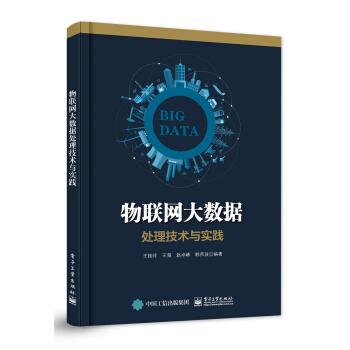
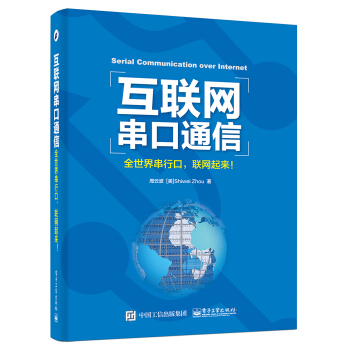
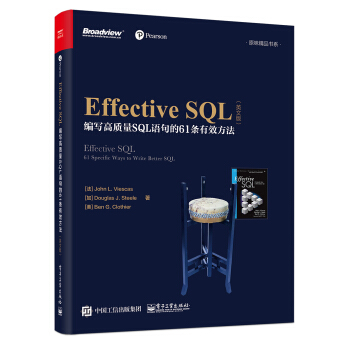

![R语言机器学习(第2版 影印版) [Machine Learning with R(Second Edition)] pdf epub mobi 电子书 下载](https://pic.windowsfront.com/12197708/591eaae7N6b963a33.jpg)